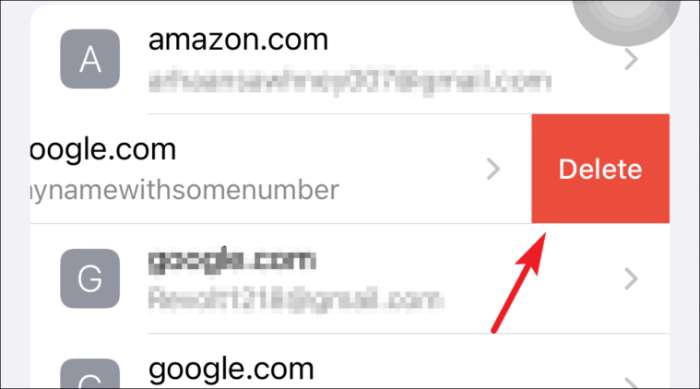Haluatko tarkastella ja muokata tallennettuja salasanoja iPhonellesi? Tai haluatko aloittaa iCloud Keychainin käytön? Lue mukana, niin saat vastauksen kaikkiin kysymyksiisi!
Salasanat ovat olleet elämässämme digitaalisten tietokoneiden olemassaolosta lähtien. Kun nämä tietokoneet alkoivat kehittyä ja Internetin syntyessä, salasanojemme piti olla monimutkaisempi ja aina yksilöllinen suojatakseen tietomme väärinkäytöltä.
Applen avainnipupalvelu on ollut täällä useita vuosia, ja se on osoittautunut erittäin hyödylliseksi tarjoamalla käyttömukavuutta ehdottamalla vahvoja salasanoja, tallentamalla ne myöhempää käyttöä varten ja myös synkronoimalla ne kaikkien Apple-laitteidesi välillä saumattoman käyttökokemuksen takaamiseksi.
Vaikka on aina nautinnollista käyttää Applen avaimenperäpalvelua, äläkä koskaan nosta sormea kirjoittaaksesi salasanaasi. On kuitenkin vain kysymys siitä, milloin sinun on vaihdettava salasanasi kirjautumiseen, jotta tietojesi suojaus paranee.
Siksi sinun on välttämätöntä oppia tarkastelemaan ja muokkaamaan tallennettuja salasanojasi Apple-laitteidesi iCloud-avainnipussa. Kaikille tietämättömille, tutustutaanpa ensin hieman iCloud-avainnippuun.
Mikä on iCloud-avainnippu ja miksi sitä kannattaa käyttää?
iCloud Keychain on suunniteltu ihmisille, jotka käyttävät useita Apple-laitteita, ja se toimii kaikille. Pohjimmiltaan iCloud Keychain tallentaa ja täyttää automaattisesti valtuustietosi kolmannen osapuolen sovelluksille, Safari-tunnistetiedot, luottokorttitiedot ja jopa Wi-Fi-salasanat.
Koska monet meistä käyttävät jo salasananhallintaa seuratakseen ja luodakseen vahvempia salasanoja, iCloudin käyttäminen on niin järkevää, koska Applen tarjoama suojaus ei vastaa tallennetuille tunnistetiedoille.
Lisäksi iCloud Keychain varmistaa, että kaikki kirjautumistietosi päivitetään kaikissa hyväksytyissä laitteissa, jotka on linkitetty Apple ID:hen. Tämä säästää vaivaa päivittää ne manuaalisesti kaikilla laitteilla. Huono puoli on, että se toimii vain Applen laitteissa. Applella on kuitenkin suunnitelmia tehdä siitä yhteentoimiva useilla alustoilla lähitulevaisuudessa.
iOS 15:n julkaisun myötä Apple on myös esitellyt sisäänrakennetun Authenticatorin iCloud-avainnipulla verkkosivustoille ja tileille, jotka tukevat kaksivaiheista todennusta. Se eliminoi kokonaan tarpeen käyttää kolmannen osapuolen todennusta tilillesi kirjautumiseen.
Ennen kuin siirrymme muokkaamaan tai tarkastelemaan tallennettuja salasanoja iCloud Keychainissa, opettelemme ottamaan iCloud Keychainin käyttöön.
Kuinka ottaa iCloud-avainnippu käyttöön iPhonessa
Käynnistä ensin Asetukset-sovellus iPhonen aloitusnäytöstä.
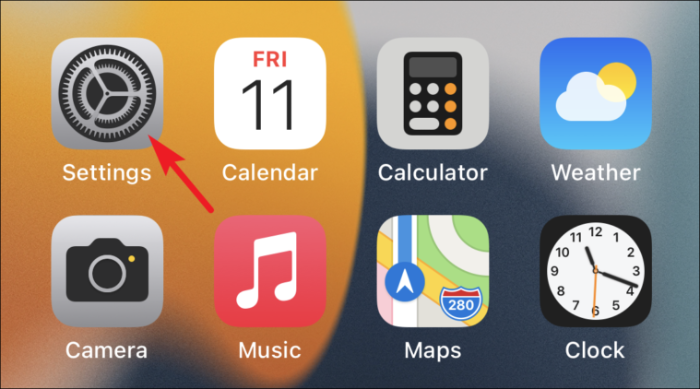
Napauta seuraavaksi Apple ID-korttiasi Asetukset-sovelluksen yläosassa.
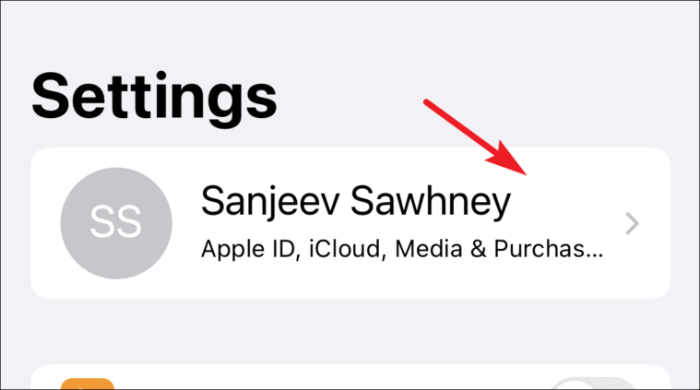
Napauta sen jälkeen iCloud-vaihtoehtoa käytettävissä olevasta luettelosta.
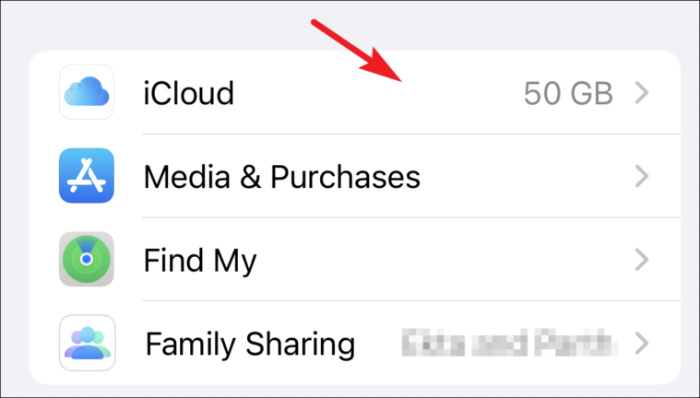
Napauta sitten iCloud-asetuksissa olevaa "Avainnippu" -vaihtoehtoa.
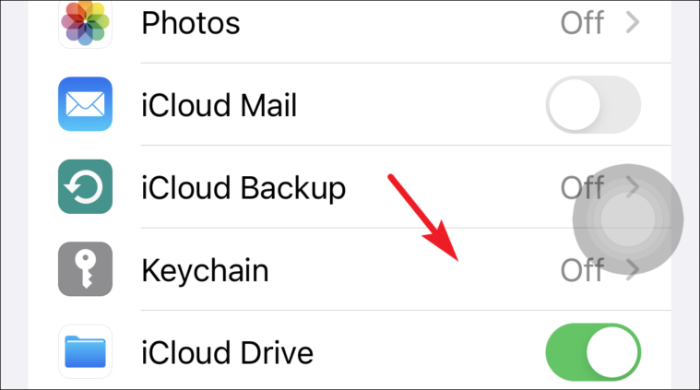
Aseta lopuksi kytkin Päällä-asentoon ennen iCloud Keychain -vaihtoehtoa.
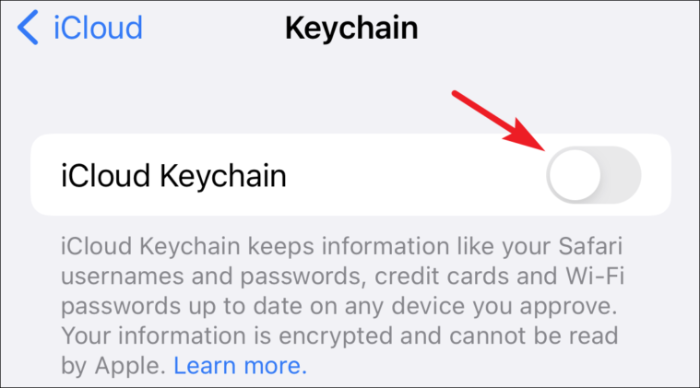
Tarkastele ja muokkaa tallennettuja salasanoja iPhonessa
Säännöllinen salasanojen päivittäminen on hyvä tapa, ja joka kerta, kun vaihdat Apple-laitteeltasi Keychainiin lisätyn verkkosivuston tai tilin salasanan, salasana päivitetään automaattisesti. Sinun on kuitenkin päivitettävä se manuaalisesti, jos vaihdoit sen jollain toisella laitteella.
Voit tehdä tämän käynnistämällä ensin Asetukset-sovelluksen iPhonen aloitusnäytöstä.
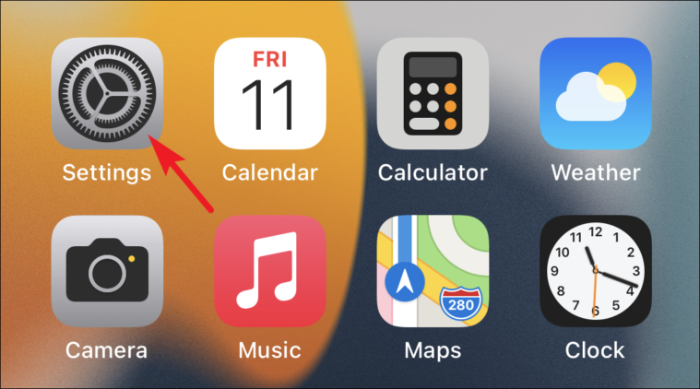
Vieritä sitten alas ja napauta "Salasanat" -vaihtoehtoa käytettävissä olevasta luettelosta.
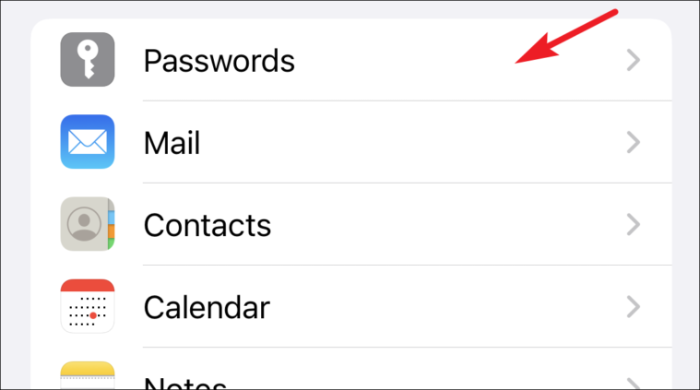
(Seuraavassa näytössä näet luettelon kaikista avainnipun avulla tallennetuista sovelluksista ja verkkosivustoista)
Napauta nyt verkkosivuston nimeä, jota tarvitset salasanan muokkaamiseen käytettävissä olevien vaihtoehtojen luettelosta.
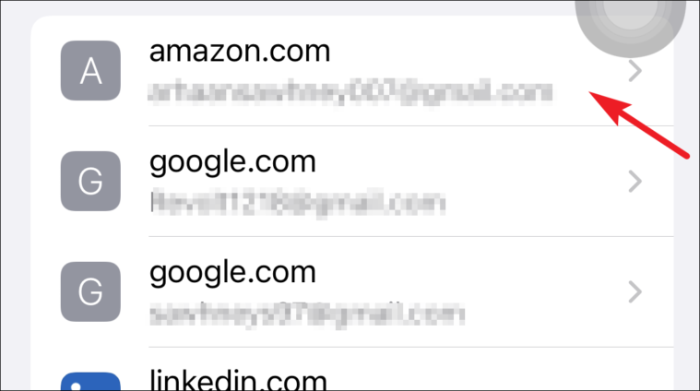
Napauta sitten "Muokkaa" -vaihtoehtoa näytön oikeasta yläkulmasta.
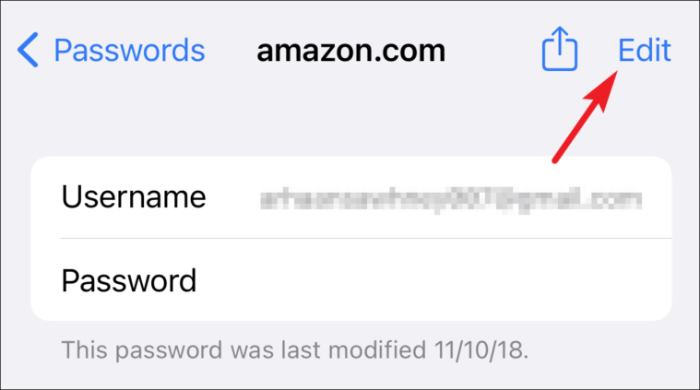
Napauta sen jälkeen 'Salasana'-kenttää ja tee muutoksia olemassa olevaan salasanaasi.
merkintä: Tietosuojasyistä Apple ei näytä salasanakenttiä kuvakaappauksissa. Näin ollen näet kaikki salasanakentät tyhjinä kaikkialla.
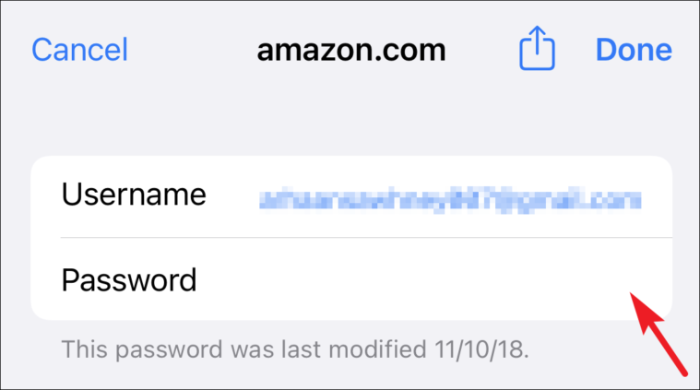
Paina seuraavaksi "Valmis" -vaihtoehtoa näytön oikeasta yläkulmasta vahvistaaksesi muutokset.
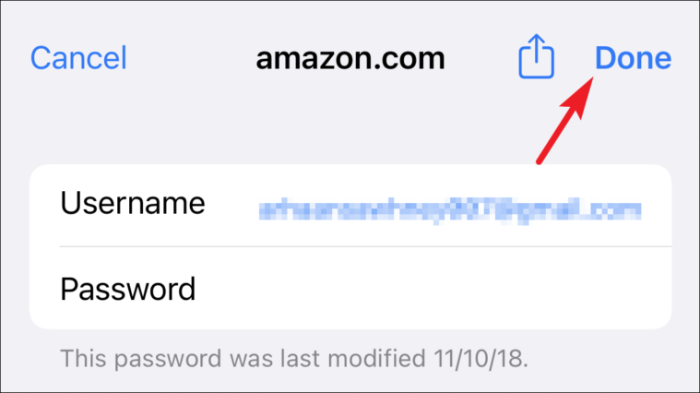
Vaihtoehtoisesti voit napauttaa 'Vaihda salasana verkkosivustolla' -vaihtoehtoa, jos et ole vielä vaihtanut salasanaa, mutta haluat tehdä sen. (Tämä toiminto vie sinut Verkkosivusto-kentässä mainitulle kolmannen osapuolen verkkosivustolle.)
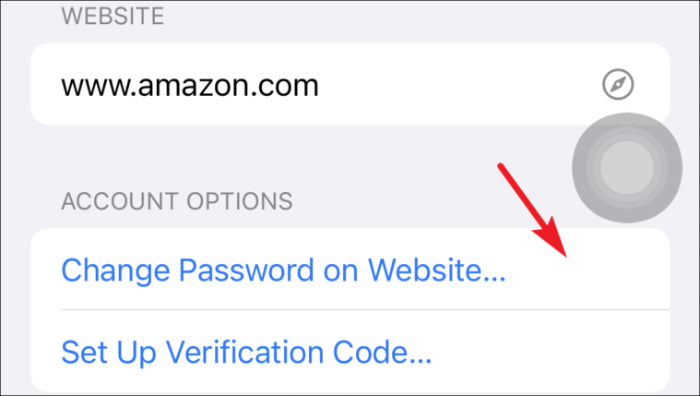
Hallitse tallennettuja salasanoja iPhonen iCloud-avainnipussa
Joskus joudut lisäämään minkä tahansa tilin kirjautumistiedot tai poistamaan joitain käyttämättömiä tunnistetietoja. Tosin saatat tarvita sitä harvoin, mutta sen tekeminen on ratkaisevan tärkeää.
Käyttäjätunnuksen ja salasanan lisääminen verkkosivustolle
Käynnistä ensin Asetukset-sovellus iPhonen aloitusnäytöstä.
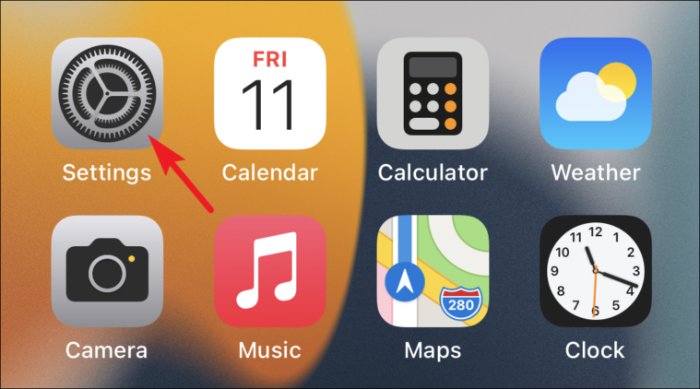
Vieritä sitten alas ja napauta "Salasanat" -vaihtoehtoa käytettävissä olevasta luettelosta.
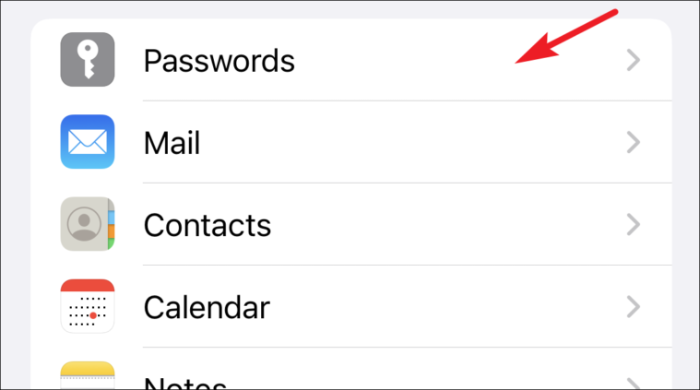
Napauta nyt "+" -kuvaketta näytön oikeassa yläkulmassa.
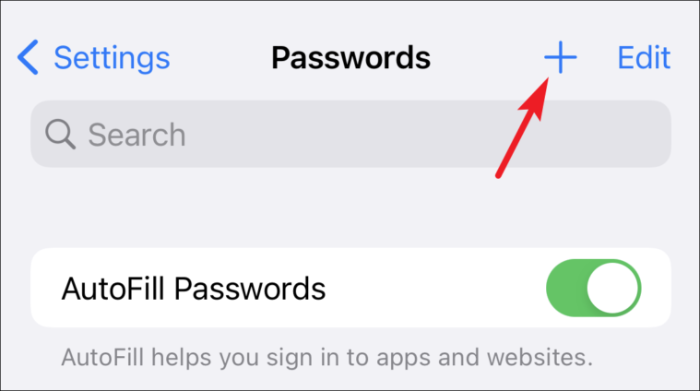
Kirjoita seuraavaksi verkkosivuston URL-osoite ja käyttäjätunnus vastaaviin ruudulla oleviin kenttiin.
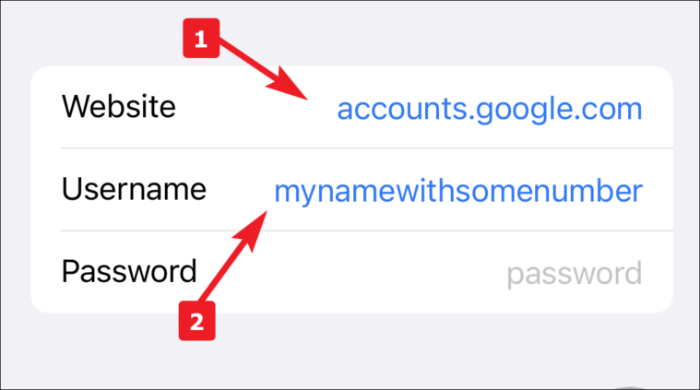
Tämän jälkeen Apple ehdottaa sinulle vahvaa salasanaa käytettäväksi tilissä, se sijaitsee näppäimistön päällä (jossa saat automaattisen korjauksen asetukset kirjoittaessasi). Käytä sitä napauttamalla sitä tai syötä oma luomasi salasana.
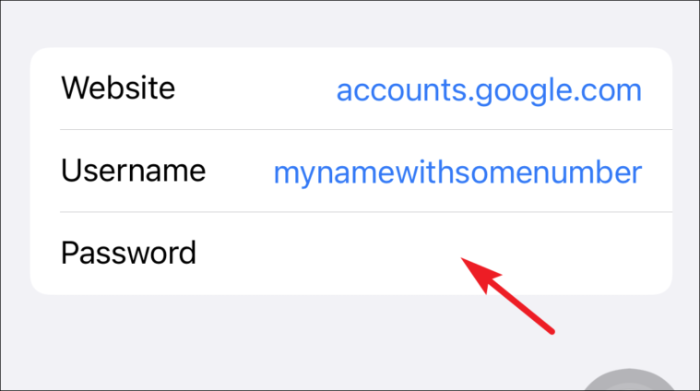
Napauta lopuksi 'Valmis' -painiketta lisätäksesi valtuustiedot iCloud-avainnippuusi.
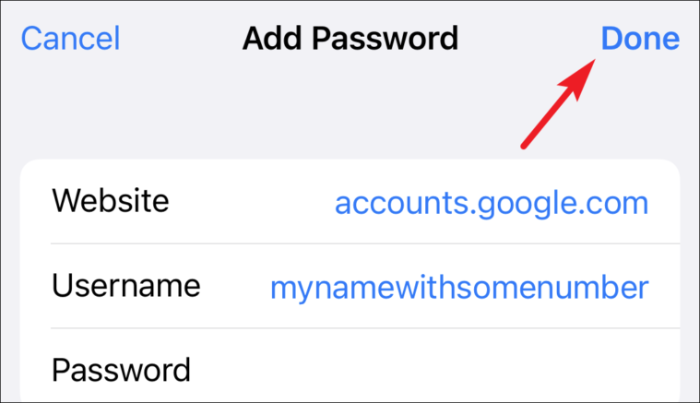
Tallennettujen salasanojen poistaminen iPhonesta
Usein alamme käyttää palvelua tai luomme tilin verkkosivustolle. Usein kuitenkin joko lopetamme palvelun käytön tai luotu tili on lepotilassa. Joka tapauksessa voi olla hyödyllistä tietää, kuinka tallennettu salasana poistetaan.
Voit tehdä tämän käynnistämällä ensin Asetukset-sovelluksen iPhonen aloitusnäytöstä.
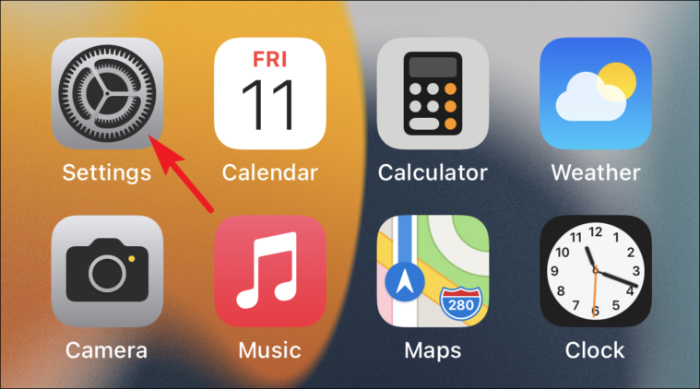
Vieritä sitten alas ja napauta "Salasanat" -vaihtoehtoa käytettävissä olevasta luettelosta.
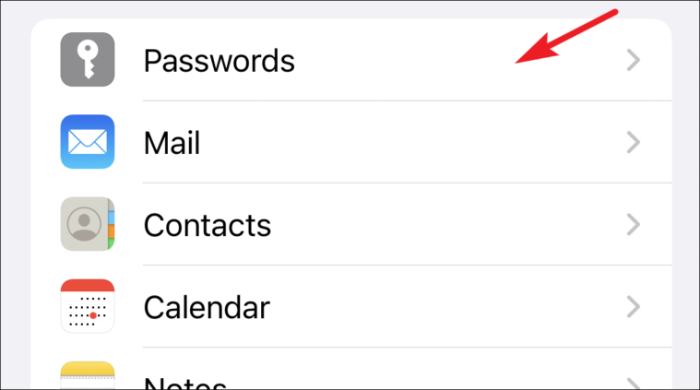
Napauta nyt verkkosivuston nimeä, jonka haluat poistaa salasanan käytettävissä olevien vaihtoehtojen luettelosta.
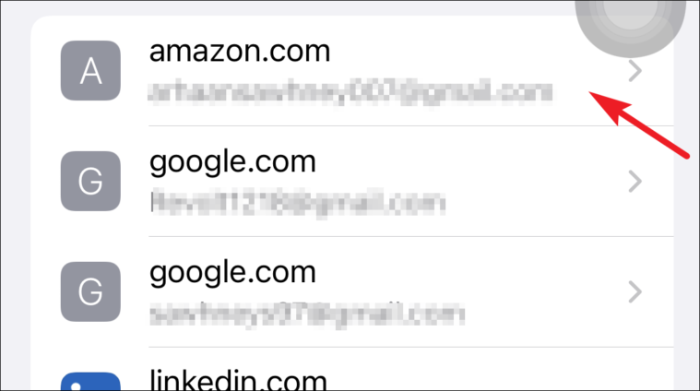
Sen jälkeen napauta "Poista salasana" -vaihtoehtoa näytön alaosasta.
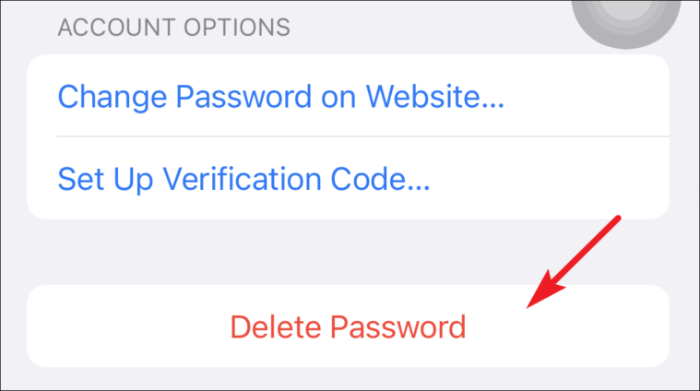
Vahvista sitten napauttamalla 'Poista' hälytyksestä.
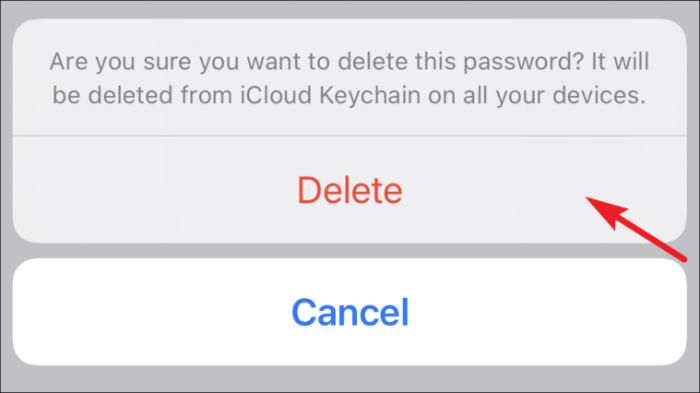
Vaihtoehtoisesti voit myös pyyhkäistä vasemmalta oikealle verkkosivuston nimessä luettelosta ja napauttaa Poista-vaihtoehtoa.